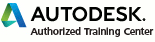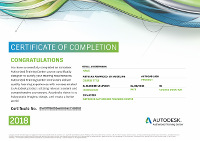какой ноутбук подойдет для 3d max
Как выбрать ноутбук для 3D. Рекомендации 3D-шникам
Продолжая тему выбора компьютера для работы с 3D-графикой, пришло время разобраться с выбором ноутбуков. Учитывая, что осенью 2018-го мне как раз понадобился ноутбук для полноценной работы с 3D, то мне определенно есть что порекомендовать.
Во-первых, помните, что при выборе между полноценным и стационарным компьютером для 3D выбор всегда должен приходиться на традиционный компьютер. Ноутбук никак не может заменить обычный компьютер на больших и тяжелых задачах. Но для обучения и средних проектов такой компромисс вполне возможен. Собственно об этом и пойдет речь.
Поскольку мы сразу понимаем, что ноутбук — это не самое сильное решение для 3D-графики, то на мой взгляд нет смысла гнаться за самым топовым железом, которое может выйти под 200 тыс. руб. Во все времена можно было найти приличный ноут в рамках 900-1200$.
Курс Тотальный Моделинг
Специальный курс Александра Миловского для подготовки моделлеров-универсалов (3d modeler generalist), способных создавать модели любого уровня сложности и под любую задачу. Подробнее…
Фактор 1: Процессор
С процессорами сейчас проще всего. Во-первых, я как обычно рекомендую выбирать процессоры Intel, а не AMD. Многолетний опыт использования и тех и других процессоров заставляет меня однозначно выбрать Intel. Да, у меня есть опыт работы с AMD Ryzen, да он вполне конкурентен по соотношению цены и производительности с Intel в данный момент. Но выигрыш не столь впечатляющий, чтобы переметнутся на платформу, под которую специализированный софт не оптимизирован. Короче мы будем рассматривать только Intel. Тем более, что энергоэффективность ноутбуков на Intel процессорах традиционно лучше.
Для 3D-задач процессор очень важен. На нём не получится сэкономить никак. Поэтому бюджетные процессоры Intel i3 не берём в рассмотрение вообще. Наши классы — i5, i7, и теоретически i9 (если у вас хватает денег на i9, то вряд ли вы станете читать статью про оптимальный выбор).
На эффективность в задачах 3D-графики больше всего влияет количество ядер вашего процессора. Чем их больше, тем компьютер быстрее рендерит (считает). Есть ещё странный параметр — количество потоков (обычно у i7 процессоров их в два раза больше чем ядер). По моим наблюдениям конкретно на задачи просчёта 3D-изображений количество потоков влияет слабо. Потоки делают более плавным общение в операционной системой, но, повторюсь, на производительность рендеринга (а это самая важная и самая ресурсоёмкая задача) влияет количество ядер.
Параметры Intel процессора для ноутбука легко определить по цифро-буквенному обозначению. Например, Intel Core i5-7300HQ:
Здесь i5 — класс процессора (на мой взгляд информация ни о чём, тупой маркетинг). Изначально i3 имели два ядра, а i5 и i7 по 4 ядра (что как раз нам и нужно). Но отличались тем, что в процессорах i7 выше частоты, а также на одно ядро приходилось два так называемых потока (что для задач 3D-рендеринга особого выигрыша не дает, но на более тупых задачах типа просмотра интернета и ползания по Exel таблицам даёт более приятную плавность работы). Однако, на ноутбуках на основную идею с 4-мя ядрами похоже забили и маркетологи запросто впаривают процессоры i5 (и даже i7) у которых всего два ядра! Берегитесь!
Intel Core i5- 7300HQ
7 — номер поколения процессора (каждый год кто-то ходит в баню, а Intel выпускает новое поколение своих процессоров). Обычно каждое следующее поколение на 10-15% производительнее предыдущего с аналогичным индексом.
Intel Core i5-7 300HQ
300 — условная производительность процессора. Хрен знает в чём меряется, привет маркетологам ещё раз. По этому параметру обычно чем цифра больше, тем лучше.
H — наличие «высокопроизводительной графики». Это говорит лишь о том, что в процессоре зачем-то запилена также графическая система. Производительность этой системы для наших 3D-задач чуть лучше чем никакая, не говоря уже про проблемы с драйверами. Короче, для задач 3D это внедрённое видео как рыбе велосипед. На офисных ноутбуках оно даёт существенную экономию заряда при работе от батареи. Нам это безразлично, т.к. рендерить работая от батареи — это не самое умное решение.
Q — наличие 4-х ядер в процессоре (это хорошо! можно брать). А появился такой индекс оттого, что особо хитрые маркетологи додумались относить к классу i5 (и даже i7!) процессоры с двумя (но на их взгляд достаточно мощными) ядрами. Надеюсь, что за это они попадут в свой собственный ад.
А ещё могут встретиться индексы:
U — «ультрамобильные». То есть пониженное потребление энергии, и соответственно более низкая производительность. i5 и i7 — процессоры с таким индексом могут иметь 2 ядра! Так что из U-процессоров можно брать только избранные i7, у которых это явно известно. Хоть и бывают U-процессоры с 4-мя ядрами, но большинство их имеет всего 2 ядра и для 3D-графики это катастрофа! Берегитесь процессоров с индексом U!
Y — капец как заморочились на энергоэффективность (с соответствующими потерями производительности). Для 3D лучше не брать.
X — процессор, который типа мощный, топ. Что-то мне такие не встречались в прайс-листах. Наверняка будут стоить как маленький свечной заводик.
Процессоры с окончанием U и Y мы сразу вычеркиваем. Они годятся лишь для самых бюджетных задач, и на задачах 3D-рендеринга слишком слабы.
Вот примеры процессоров, которые мне попались в интернет-магазинах и мои комментарии (количество ядер в каждом процессоре точно не проверял, так что могут быть ошибки, но суть думаю ясна):
| Процессор | Комментарий |
|---|---|
| Intel Core i5-6200U | Не рекомендуется. 2 ядра, низкая производительность. |
| Intel Core i5-6300U | Не рекомендуется. 2 ядра, низкая производительность. |
| Intel Core i5-7200U | Не рекомендуется. 2 ядра, низкая производительность. |
| Intel Core i5-8250U | Не рекомендуется. 2 ядра, низкая производительность. |
| Intel Core i5-7300HQ | Приемлемо, 4 ядра но не оптимально. |
| Intel Core i7-7500U | Не рекомендуется. 2 ядра, низкая производительность. |
| Intel Core i7-8550U | Приемлемо, но не оптимально. 4 ядра |
| Intel Core i5-8300H | Приемлемо, 4 ядра но не оптимально. |
| Intel Core i7-6700HQ | Нормально. 4 ядра, но поколение уже старовато. |
| Intel Core i7-7700HQ | Нормально. 4 ядра, Вполне бюджетно и достаточно производительно. |
| Intel Core i7-8750H | Отлично. 6 ядер, весьма производительно. |
| Intel Core i7-8850H | Отлично. 6 ядер, весьма производительно. |
Для справки. В моем ноуте стоит процессор Intel Core i7-8750H и по производительности он заметно лучше чем самый мощный десктопный i5 и чем любой ноутбучный i7 прошлых поколений. Всё таки 6 ядер в 8-м поколении ноутбучных процессоров — это значительный прирост по сравнению с прошлыми 4-х ядерными. Я проверяю только на задачах 3D-рендеринга. Тесты «для игр» и прочая «синтетика» меня не интересуют.
Фактор 2: Видеокарта (только nVidia)
Видеокарты бывают двух видов: интегрированные (встроенные) и выделенные (дискретные). Интегрированное видео может быть как встроенным в процессор, так и в материнскую плату. Но в обоих случаях оно не годится для задач 3D-графики. Для полноценной работы с 3D на ноутбуке должна быть отдельная выделенная видеокарта.
Поэтому если вы читаете про «мощное HD видео от Intel» — это самое плохое, что может быть для 3D.
А теперь самая жёсткая рекомендация: дискретная видеокарта должна быть ТОЛЬКО NVIDIA. Да-да, всякие там AMD Radeon всех мастей и суффиксов отправляются в лес. В обозримом будущем выбора у 3D-шников просто нет. Дело в том, что nVidia предлагает в своих видеокартах очень важную технологию CUDA. Это специальные ядра для высокопроизводительных вычислений на базе GPU, без которых невозможен рендеринг силами видеокарты. Всё специализированное программное обеспечение включая математические пакеты для искусственного интеллекта и АБСОЛЮТНО ВСЕ рендер-движки, которые используют 3D-шники нормально работают только под управлением CUDA. Точка. Конец. AMD даже близко не стоит. Нет, если вам нужна видеокарта для игр, то возможно есть хорошие видеокарты от AMD, но мне это до лампочки. Я выбираю для работы.
Основная линейка видеокарт nVidia носит название GeForce. Регулярно nVidia выпускает новое поколение своих продуктов нумеруя их, например, так 680, 780, 980, 1080, 2080. Первая цифра (или две) — это номер поколения (6-е, 7-е, 9-е, 10-е, 20-е), а последние две — характеристика производительности. Как вы догадались номер поколения довольно абстрактен, а вот последние две цифры — самые важные для нас. Правда, в последние несколько лет для мобильных платформ появилась отдельная линейка GeForce MX но она не отличается высокой производительностью, так что я бы не рекомендовал их вовсе (по крайней мере все модели до GeForce MX150).
Иногда в названии модели может встречаться суффикс Ti. Он означает, улучшенные относительно базовой модели характеристики (больше ядер, выше частоты). Так что из двух карт 1050 и 1050Ti вторая будет лучше процентов на 10-20%.
Ну а теперь главное: для нормальной работы с 3D нужна дискретная видеокарта производительностью не ниже NVIDIA GeForce 1050. Ещё лучше 1060, а 1080 — вообще супер, но цена такого ноутбука будет просто как у ядерного реактора.
По сути видеокарта нужна при работе с 3D для того, чтобы крутить сцену в видовых окнах 3D-пакетов. Как ни странно, но для этого нужно гораздо меньше возможностей, чем для современных игр. Так что, например, объем видеопамяти в видеокарте для интерактивной работы не так критичен. Но он влияет на GPU-рендеринг, так что чем видеопамяти больше, тем лучше. Впрочем, для GPU-рендера я однозначно рекомендую собирать нормальный стационарный компьютер, а не ноутбук.
А ещё очень важной характеристикой видеокарты является количество CUDA-ядер. Именно их число влияет на скорость просчета в специальных программах (например, видеокодирование и GPU-рендер). Тут всё просто: чем ядер больше, тем лучше.
Вот как примерно выглядит линейка ноутбучных видеокарт по возрастанию производительности (для 3D-работы):
Intel HD Graphics
NVIDIA GeForce 920MX
NVIDIA GeForce 930MX
NVIDIA GeForce MX110
NVIDIA GeForce 940MX
NVIDIA GeForce MX130
NVIDIA GeForce MX150
NVIDIA GeForce 960MX
NVIDIA GeForce GTX1050
NVIDIA GeForce GTX1050Ti
NVIDIA GeForce GTX1060
NVIDIA GeForce GTX1080
Кстати, не стоит думать, что если на ноутбуке стоит видеокарта GeForce 930MX то на нём невозможно заниматься 3D. Сможете конечно. Всё запустится, будет работать, даже проекты можно создавать. Проблема будет с объектами среднего и большого объёма. Они могут так медленно поворачиваться в окнах, что работа становится невыносимой, но не невозможной.
Так что при сильно урезанном бюджете можно рассмотреть и MX150 и даже MX130.
Фактор 3: Размер экрана и разрешение
Вот тут сложная история. С одной стороны, для многих задач полезно на ноутбуке иметь разрешение Full HD 1920х1080. С другой стороны это может быть очень мелко даже на экране диагональю 15,6 дюйма. Поэтому если в компактность дело не упирается, то экран 17 дюймов для ноутбука будет очень даже неплохо.
Мой ноутбук 15,6 дюйма FullHD и мне приходится в операционной системе делать увеличенный шрифт чтобы не сломать глаза. Но мне была важна мобильность ноута.
Я ничего не пишу про качество экрана. Тут невозможно ничего посоветовать. Просто пойдите в магазин и придирчиво посмотрите на экран интересующей модели. Я обычно проверяю:
Фактор 4: Память (минимум 8Гб)
Как ни странно, память самое узкое место в современных ноутбуках. Для современной визуализации памяти надо много. Очень много. Для средних проектов минимум 16 Гб, а лучше больше. На компьютере с 8 Гб оперативной памяти вы легко сможете запустить любой 3D-софт, сможете без проблем выполнять все работы и небольшие проекты. Но когда доберётесь до действительно ресурсоёмких вещей, то первое во что вы упрётесь будет память. Так в 8Гб запросто можно смоделировать коттедж, но трава и деревья на участке вокруг этого коттеджа легко «укатают» ваш компьютер. Для проектов с интенсивной геометрией нужно минимум 16Гб, а лучше 32Гб.
Так что выбирая новый ноут я бы рекомендовал сразу озадачиться проблемой памяти. Но без фанатизма. На начальном этапе можно и сэкономить. Причём учтите, что покупая ноут с 16Гб будет очень непросто и дорого поднять эту память до 32Гб. Дело в том, что в ноутах обычно всего два слота под память и с 99% вероятностью это будет две планки по 8Гб. Их придётся выкинуть и купить две по 16Гб (при условии что ноут вообще умеет работать с таким количеством и в такой конфигурации — читайте инструкцию).
Да, забыл сказать неожиданную вещь: конкретно тип DDR памяти — не важен, вот совсем.
Фактор 5: SSD и Windows 10
Выбора операционной системы у вас нет: Windows 10 64-bit. Увы, придётся работать с этим. Только под неё есть все необходимые вам 3D-пакеты. А поскольку эта система отличается отвратительным поведением, ужасной тормознутостью и безжалостным потреблением дискового пространства, то вам необходим твердотельный жесткий диск SSD. Причём объём этого диска должен быть не менее 240Гб (поверьте, меньшего объёма не хватит на установку всех необходимых программ и безумных обновлений Windows). И это без места для проектов! Для проектов нужен или отдельный диск или SSD надо брать больше.
И тут тоже теперь всё не просто.
Проблема 1: По умолчанию на ноутбуки ставят SSD какого-то смешного объёма, например 128Гб или того меньше. Поэтому готовьтесь устанавливать SSD сами.
Проблема 2: Интерфейсы SSD дисков изменились! Раньше можно было просто брать любой с интерфейсом SATA III и он 100% бы подошёл. А теперь развелось несколько разновидностей с интерфейсами M.2/PCIE/SATA3 так что без тщательного подбора можно получить несовместимое оборудование. Смысл новых интерфейсов в том, что они существенно увеличивают скорость даже в сравнении с традиционными SSD дисками.
Впрочем SSD-это последнее, что должно заботить вас в ноутбуке для 3D. Он нужен только для быстрой загрузки операционной системы и программ (ан нет, вру, не только: если вашему компьютеру не хватает оперативной памяти, то благодаря SSD у вас всё же есть шанс порендерить большой проект, в то время как с обычным жёстким диском HDD рендер уйдёт в бесконечность).
Сертификат Autodesk выдается
по окончании авторизованных
курсов Autodesk. Подробнее…
Ноутбуки для 3D Max
3D Max – мощный инструмент для трехмерного моделирования. Программа может создавать статичные трехмерные картинки и полноценные динамические сцены. Обычно для работы с большими сценами используется настольный компьютер, а не ноутбук. Но современные технологии позволяют портативным компьютерам не отставать от своих стационарных собратьев.
Главное в мощном железе – возможность отвода тепла. Во время рендеринга или процедурного моделирования ресурсы компьютера будут использовать на 100% в течение некоторого времени. Это станет настоящим испытанием для системы охлаждения.
Хорошее решение для 3D моделирования – ноутбуки, которые производители заявляют как игровые. Они разрабатывают для длительных нагрузок и, учитывая популярность и количество производства, дешевле специализированных.
Системные требования
Сам 3D Max требует минимум ресурсов, но вот объекты, с которыми вы планируете работать, могут быть больше, чем возможности компьютера. В частности, вам потребуется большой запас оперативной памяти, видеопамяти, мощность процессора и видео ядра.
Комплектующие
Количество памяти и мощность вычислительных ядер – основной параметр. Скорость рендеринга определяется вычислительной мощностью процессора или видеокарты, в зависимости от того, что вы используете для этих вычислений.
Процессор
В 2019 году не так много конкурентоспособных моделей процессоров для ноутбуков. Камушки, наиболее подходящие для вычислений связанных с 3D объектами, выпускает компания Intel. Лучшая модель в этой категории – Intel Core i7 8750H, именно она сейчас устанавливается практически во все топовые ноутбуки.
Такой камушек имеет 6 ядер и 12 потоков. Тактовая частота достигает 4,1 GHz, при хорошем охлаждении этот монстр ничем не уступает настольным процессорам этого уровня. Хороший запас кеш-памяти и широкая системная шина обеспечивает быстрый отклик при работе со всеми компонентами ноутбука. Это увеличивает скорость отклика и рендеринга.
Видеокарта
Ноутбук для 3D Max должен быть оснащен новенькой видеокартой от NVIDIA. Такие карточки несут на борту ядра CUDA – это специальные высокопроизводительные вычислительные блоки. Чем их больше, тем быстрее будут выполняться любые задачи. Например, при рендеринге, топовый процессор отстает от топовой карточки почти в два раза в зависимости от сцены.
Что касается видеопамяти, то сейчас даже бюджетные модели начинаются с 4-6 GB. Этого достаточно для маленьких и средних сцен. Если вы собираетесь работать большими сценами, то придется взять видеокарту с большим количеством памяти – 8-11 GB.
Производительность самого чипа также важна, она повлияет на FPS при работе с трехмерными сценами.
Оперативная память
Если ваш проект 3D Max не вместился в видеопамять, то обработать его можно с помощью процессора и оперативки. Ее объем проще расширить. Для уверенной работы в этой программе у вас должно быть не менее 16 GB оперативной памяти DDR4.
Очень важна частота, ведь это основной показатель скорости работы памяти. Для 3D Max лучше всего использовать память с максимальной частотой. Это сделает создание моделей комфортнее, а также улучшит скорость отклика ноутбука в целом.
Накопитель
Место в корпусе ноутбука очень ограничено, так что для нормальной работы лучше всего использовать тандем из SSD M.2 и HDD. В обычном компьютере лучше иметь 2 SSD диска и HDD, но мобильная рабочая станция не может такого себе позволить.
Использование SSD обязательно, это увеличивает скорость работы компьютера в разы. Объем такого диска также должен быть достаточно большой: минимальный запас памяти на твердотельном накопителе – 240 GB. Если взять накопитель меньшего объема, то он вряд ли поможет в плане скорости работы программы.
Экран
Если вы работаете с постановочными сценами, делаете эффекты и трехмерные модели в 3D Max, то вам нужен хороший экран. Тут сложностей нет – любой игровой ноутбук среднего и высокого класса производится с экранами IPS последних поколений, а цветопередача у таких матриц на высоте.
Если вам нужно что-то действительно крутое, то выбирать придется, сравнивая модели ноутбуков «вживую».
Размер экрана – не последний параметр для ноутбука. Учитывая специфику работы, вам потребуется несколько мониторов на рабочем месте и экран большого размера в походном «режиме». Если ноутбук используется как основной компьютер, то желательно иметь максимальный размер экрана, например, 17,3” или 18,2”.
Обратите внимание на разрешение, чем оно больше – тем лучше. Следует отметить, что для нормального отображения всех функций 3D Max нужно минимум FullHD (1920х1080).
Охлаждение
Аксиомой можно считать то, что компьютерное железо греется и работает при температуре до 70-75 градусов и это не считается перегревом.
В процессе работы оборудование нагревается до комфортной температуры, а потом сбрасывает частоты, это применимо как к процессору, так и к графическому ядру. Чем эффективнее охлаждение, тем производительней система.
Игровой ноутбук всегда конструируется под максимальную производительность и продолжительные нагрузки. Поэтому их система охлаждения всегда на голову выше, чем у обычных моделей.
Выбираем ноутбук для 3D Max
Лучшим решением при трехмерном моделировании служит программа 3D Max. Приложение создает полноценные динамические комплексы и изображения в трехмерной плоскости.
Для выполнения сценариев требуется мощное оборудование. Чаще всего это десктопные ПК с хорошей производительностью. Но существует и портативные ноутбуки, которые позволяют инсталлировать и пользоваться программой без лагов и подвисаний.
Оптимальная линейка для работы в 3D Max – игровые мультимедийные установки. Такие ноутбуки разрабатываются с учетом высокой нагрузки и пролонгированной работы. Акцент сделан на производительности железа и продуманной системе отвода тепла. В процессе процедурного моделирования объектов в программе или во время рендеринга процессор работает на полную мощность. Поэтому, критически важно, чтобы охлаждение было достаточное.
Системные требования для работы в 3D Max
Сама программа весит немного. Для запуска достаточно 1-2 Гб оперативки. Основная нагрузка – процедурное моделирование. Рабочие объекты, для создания которых нужны определенные характеристики железа:
Обратите внимание! Ключевой параметр – это практическая мощность вычислительных ядер и объем памяти. Именно эти характеристики определяют скорость рендеринга.
Процессор
В 2021 году лучший баланс цены и функциональности демонстрирует разработка Intel. Их процессоры Intel Core i7 8750H установлены на все ТОПовые игровые машины. И несмотря на то, что есть уже Intel Core i9, для 3Д Макс отлично подходят характеристики этого камня:
При наличии широкой системной шины, кеш-памяти и мощной системы охлаждения, оборудование ничем не уступает более новыми разработкам. А стоит на порядок дешевле.
Видеокарта
Лучше отдать предпочтения карте с ядрами КУБА. Эти высокопроизводительные блоки помогают ускорить вычислительные задачи. Чем их больше, тем лучше. Отличные характеристики демонстрирует видеокарты NVIDIA. Для больших проектов лучше выбрать модель на 8-10 Гб памяти, для более простых задач подойдет 4-6 Гб.
Важно! При выборе видеокарты нужно обращать внимание на производительность чипа. Это влияет на кадровую частоту (FPS) во время работы с трехмерными сценами.
Оперативная память
Чтобы уверенно работать в программе 3D Max необходимо около 16 Гб оперативки DDR4 с максимальной частотой. К примеру, если разработка не помещается полностью в видеопамять, то доступна обработка мощностями процессора и памяти. Кроме того, ее можно расширить. Грамотный выбор оперативной памяти делает работу комфортнее и быстрее.
Накопитель
Поскольку в ноутбуках немного места внутри корпуса, то лучше всего тандемные комплекты со съемным накопителем. В ПК используется чаще всего HDD и 1-2SDD, а вот для ноутбука стоит выбрать SSD M.2 и HDD. При этом, в жестком диске минимальный объем памяти должен был в районе 240Гб.
Экран
Обычно все игровые ноутбуки идут с экранами IPS и отличной цветопередачей матрицы. Их параметры полностью покрывают функциональную необходимость при создании трехмерных изображений и постановочных сцен в программе. Разрешение должно быть FullHD (1920х1080) или больше.
Размер экрана – индивидуально. Для комфортной работы лучше выбрать диагональ 17,3 и больше. Также можно подключать стационарный монитор (опционально).
Система охлаждения
Полноценная работы железа возможна в температурном режиме до 70°С. При этом не наблюдается перегрева. Но нужно понимать, что чем выше температура, тем медленнее процесс работы. Так как при сильном нагреве оборудование снижает производительность – сбрасывает частоты. Чаще всего по умолчанию встроена мощная система охлаждения.
Лучшие ноутбуки для работы в 3D Max
Современные производители предлагают действительно качественные модели. Их функциональность и производительность мало чем уступает стационарным машинам. Самое главное – подобрать действительно подходящий вариант. Выбрать лучший ноутбук из множества моделей вам помогут менеджеры нашего магазина.
Ниже приведены примеры лучших моделей в разных ценовых категориях. Все они подходят для работы с трехмерными изображениями и гейминга.
HP Gaming 15-dk0013nx
Игровая серия с процессором от Intel. Ускоренная работа реализуется за счет NVMe SSD и 8 ГБ оперативки. Эти модели – лучший баланс цены и качества. Обеспечат выполнения всех стандартных задач по работе с 3Д Макс.
Они позволят не только полноценно работать в приложении, но и наслаждаться стильным корпусом, отменной производительностью.
Диагональ
Процессор
Intel Core i5 9300H на 4/8
Видеокарта
GeForce GTX 1660 Ti Max-Q
Оперативная память
Общий объем
Частота
HP OMEN 15-dh0017nt
Модель с хорошей автономностью. Отличается изящным дизайном и ультратонким корпусом.
Диагональ
15,6”
Процессор
Intel Core i5-9300H
Видеокарта
GeForce GTX 1660 Ti
Оперативная память
Общий объем
Частота
Представленные образцы – оптимальное решение для дизайнеров, геймеров и архитекторов, которые работают с трехмерным моделированием.